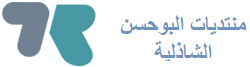6 نصائح ذهبية لاستعمال "ويندوز 10"
6 نصائح ذهبية لاستعمال "ويندوز 10"
المصدر: برلين - د ب أ
التاريخ: 19 يوليو 2018
6 نصائح ذهبية لاستعمال "ويندوز 10"
عندما يرغب المستخدم في شراء حاسوب جديد، فإنه عادة ما يجد نظام التشغيل "ويندوز 10" من شركة "مايكروسوفت" مثبتا بشكل مسبق على الجهاز.
وفي ما يلي أبرز ست نصائح تجعل العمل بواسطة أحدث نظام من "مايكروسوفت" سهلا ومريحا مع تحسين جوانب الخصوصية وحماية البيانات.
1- إعدادات الخصوصية: أفاد مركز حماية المستهلك في ولاية نوردراين فستفالن الألمانية، بأن نظام "ويندوز 10" يقوم بجمع الكثير من البيانات عن المستخدم بشكل افتراضي، ولذلك يتعين على المستخدم التعامل مع إعدادات الخصوصية بهدوء.
وأوضح المركز أنه يتم فتح قائمة الإعدادات من خلال الضغط المتزامن على زري "ويندوز + I"، وتتم متابعة عملية الضبط من خلال الضغط على الإعدادات؛ حيث يظهر على الجانب الأيسر أسماء التطبيقات المعنية ووظائفها. وهنا ينصح المركز الألماني بإيقاف تطبيقات التراسل الفوري في حال عدم استعمالها.
وحتى مع ضبط الحد الأقصى من إعدادات الخصوصية وتعطيل المساعد الرقمي Cortana فإن نظام "ويندوز 10" يقوم أيضا بنقل بيانات المستخدم إلى شركة "مايكروسوفت". ولذلك ينصح المركز بضرورة إيقاف الخدمات، التي لا يحتاجها المستخدم أو التي لا يفهمها، كما يمكن توفير حماية إضافية من خلال الاعتماد على برامج مكافحة التجسس مثل برنامج Spybot Anti-Beacon.
2- مركز المعلومات: يوفر نظام "ويندوز 10" الكثير من الوظائف للمستخدم، الذي يعمل بواسطة الاختصارات Shortcuts، ويعد مركز المعلومات Info-Center من أهم الوظائف بنظام "مايكروسوفت" الجديد، وتقوم هذه الوظيفة بإظهار إشعارات البرامج ونظام التشغيل والبريد الإلكتروني والمهام والمعلومات الأخرى، ويمكن للمستخدم فتح مركز المعلومات من خلال الضغط المتزامن على زري "ويندوز + A".
وعند الضغط على "ويندوز + I" يتم فتح قائمة الإعدادات، كما يمكن تغيير مستخدم الحاسوب أو إيقافه من خلال الضغط على زري "ويندوز + L". ويتم فتح خانة البحث عن طريق الضغط على "ويندوز + S". ويؤدي الضغط على أزرار "ويندوز + Ctrl + D" إلى إنشاء سطح مكتبي افتراضي جديد، والذي يتم تغييره بواسطة الضغط على "ويندوز + Ctrl + زر سهم يمين/يسار" أو إيقافه من خلال الضغط على "ويندوز + Ctrl + F4"، كما يمكن التنقل بين التطبيقات المختلفة عن طريق زر Alt وعلامة التبويب Tab.
3- مدير المهام: يعد مدير المهام من أهم الوظائف بنظام تشغيل "ويندوز 10"؛ حيث إنه يتيح للمستخدم إمكانية إلقاء نظرة على كواليس نظام التشغيل، ويعرض البرامج قيد التشغيل، ويتم تشغيل مدير المهام من خلال الضغط المتزامن على مجموعة الأزرار "Ctrl + Shift + Esc"، أو من خلال النقر بالزر الأيمن للفأرة على شريط المهام وبعد ذلك النقر على مدير المهام. وفي حال توقف أحد التطبيقات فإنه يمكن إنهاء عملية تشغيله من خلال النقر على اسم العملية في مدير المهام، ويتم إعادة تشغيل البرنامج مرة أخرى كالمعتاد.
4- صورة الخلفية: قد لا تلبي صور الخلفيات الافتراضية بنظام "ويندوز" بعض الأذواق، وبالتالي يمكن للمستخدم تعيين صورة الخلفية بشكل شخصي، وذلك من خلال النقر بالزر الأيمن للفأرة على أي منطقة خالية من سطح المكتب، ثم النقر في قائمة "تخصيص"، وفي النافذة التالية يتم اختيار صورة الخلفية، من خلال تحديد "صورة" في قائمة الاختيار اليمنى، والنقر على الزر الرمادي "تصفح"، وبعد ذلك اختيار الصورة المرغوبة من القرص الصلب أو وحدة تخزين فلاشية أو خدمة حوسبة سحابية.
5- وظيفة SNAP ASSIST: يوفر نظام "ويندوز 10" وظيفة SNAP ASSIST للمستخدم، الذي يعتمد على حاسوبه بشكل مكثف ويتم فتح الكثير من البرامج في نفس الوقت. وتتيح هذه الوظيفة إمكانية تقسيم النوافذ بالتساوي على الشاشة.
وللقيام بذلك يجب النقر على الحافة العليا للنافذة، التي تعرف أيضا باسم شريط العنوان، وسحب النافذة إلى الحافة اليمنى أو اليسرى لسطح المكتب مع الاستمرار في الضغط على زر الفأرة، وبعد ترك الزر يقوم نظام "ويندوز 10" بعرض البرامج المفتوحة تلقائيا، بحيث يمكن وضعها على أجزاء الشاشة الأخرى بحرية، ويمكن الوصول إلى نفس الوظيفة من خلال الضغط على زر ويندوز + زر السهم.
6- قائمة إبدأ: قد لا تنال قائمة إبدأ الكبيرة بنظام "ويندوز 10" إعجاب بعض المستخدمين، الذين يجدون صعوبة في التعود على هذا التصميم الجديد ويرغبون في العودة إلى التصميم التقليدي لقائمة إبدأ.
وهنا ينصح خبير أنظمة التشغيل بمجلة «c't» الألمانية، سيباستيان شوسلر، باستعمال البرنامج Classic Shell المجاني، والذي يحاكي تصميم قائمة إبدأ بنظام تشغيل "ويندوز إكس بي"، لكن يتعين على المستخدم تخصيص بعض الوقت للتعرف على إمكانيات الإعداد والتكوين، ويمكن تنزيل هذا البرنامج مجانا عن طريق الرابط: classicshell.net.
مؤسسة دبي للإعلام
__________________
إذا أنتَ أكثرتَ الصلاةَ على الذي
صلى عليه الله ُ في الايات ِ
وجـعلـتـَـها ِوردا ً عليكَ مُـحـتما ً
لاحتْ عليكَ دلائلُ الخيرات
 أنت غير مسجل في منتدى الإحسان . للتسجيل الرجاء إضغط هنـا
أنت غير مسجل في منتدى الإحسان . للتسجيل الرجاء إضغط هنـا
 تعليمات المشاركة
تعليمات المشاركة
 المواضيع المتشابهه
المواضيع المتشابهه